升級Win10系統不一定要借助其他的軟件,但是Win10升級助手能夠幫助我們更快的接收到更新版本的推送,讓升級的操作更便捷。本文就來介紹一下Win10系統下載升級助手的教程。

步驟一:
1、如果您的電腦上,已經安裝了最新版的qq電腦管家,那麼可以直接在管家裡下載。打開管家主界面之後,先從右下角點擊 “ 工具箱 ” 進入。
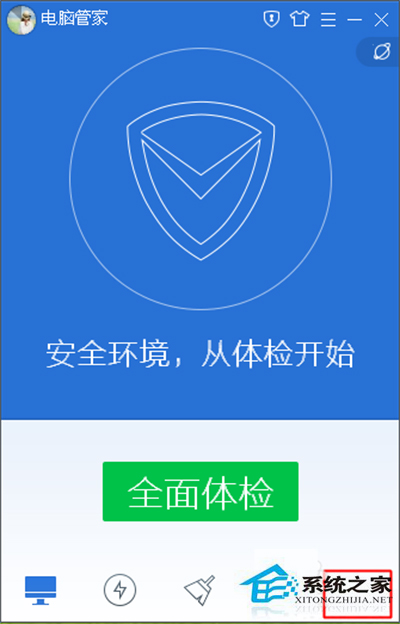
2、進入管家工具箱頁面之後,在首屏即可看到 “ win10助手 ” ,點擊後即會自動下載安裝。
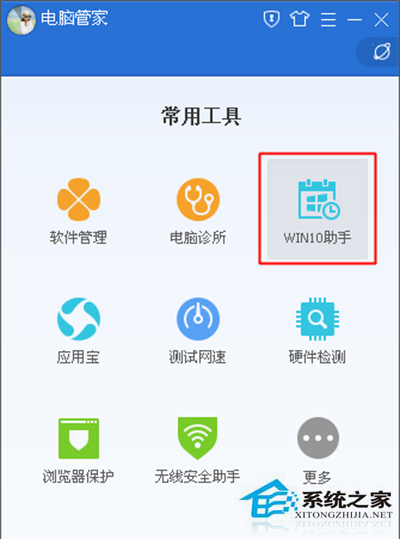
3、假如你的管家“工具箱”沒有看到升級助手,那麼可能是您的管家版本過低,建議前往qq電腦管家官網,或自行升級到最新版本。
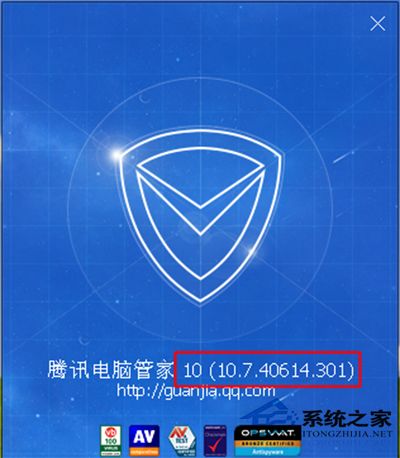
步驟二:
1、電腦上沒有安裝管家的話,也可以參照以下方法進入,下載windows10升級助手。
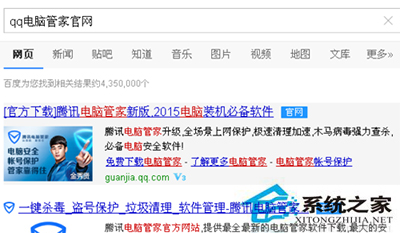
2、在qq電腦管家首頁,先進入“ windows10預約頁面 ”,然後再點擊進入“ 等級加速 ”。
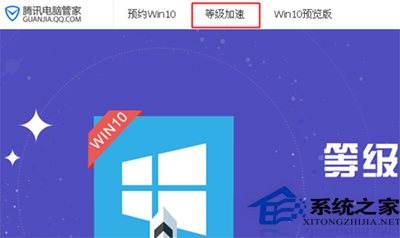
3、此時如果彈出QQ登陸窗口,則先登陸自己的QQ號,然後直接點擊“ 下載手機助手 ” 即可。
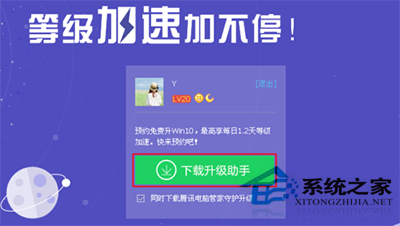
4、升級助手下載完成後,打開文件,自行安裝即可。
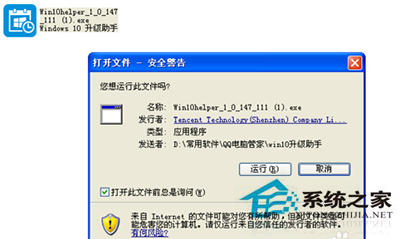
如下圖所示:
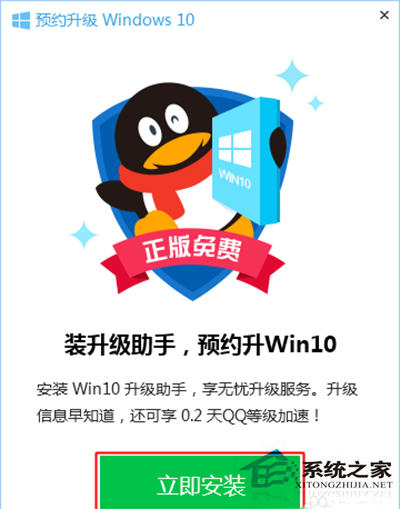
以上就是Win10系統下載升級助手的教程了,當然也可以使用其他工具下載升級助手,方法和本文的教程是一樣的。